OPEL CASCADA 2015 Bilgi ve Eğlence Sistemi Kılavuzu (in Turkish)
Manufacturer: OPEL, Model Year: 2015, Model line: CASCADA, Model: OPEL CASCADA 2015Pages: 139, PDF Size: 2.33 MB
Page 111 of 139
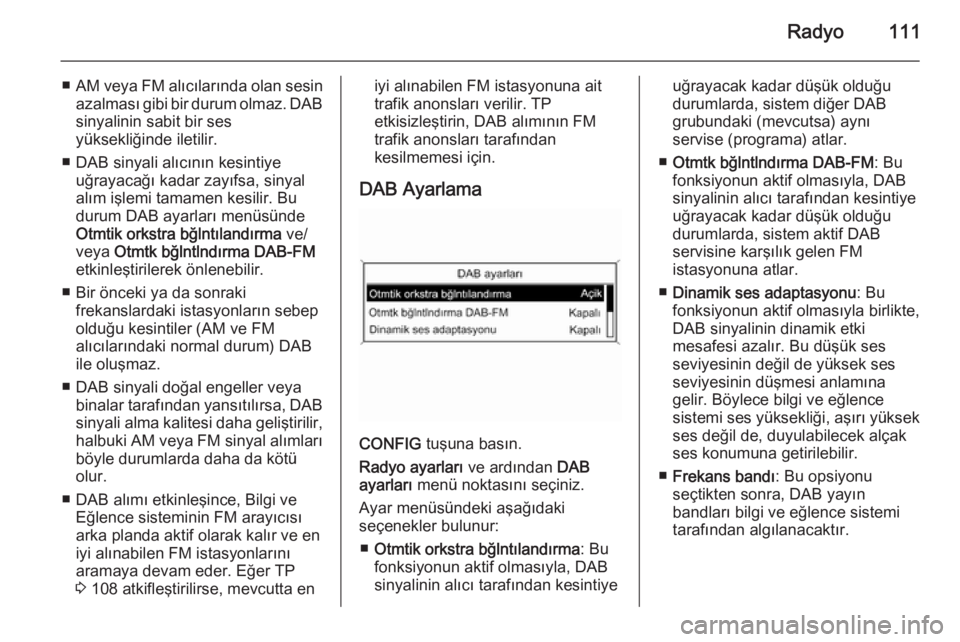
Radyo111
■AM veya FM alıcılarında olan sesin
azalması gibi bir durum olmaz. DAB
sinyalinin sabit bir ses
yüksekliğinde iletilir.
■ DAB sinyali alıcının kesintiye uğrayacağı kadar zayıfsa, sinyal
alım işlemi tamamen kesilir. Bu
durum DAB ayarları menüsünde
Otmtik orkstra bğlntılandırma ve/
veya Otmtk bğlntlndırma DAB-FM
etkinleştirilerek önlenebilir.
■ Bir önceki ya da sonraki frekanslardaki istasyonların sebep
olduğu kesintiler (AM ve FM
alıcılarındaki normal durum) DAB
ile oluşmaz.
■ DAB sinyali doğal engeller veya binalar tarafından yansıtılırsa, DABsinyali alma kalitesi daha geliştirilir,halbuki AM veya FM sinyal alımları
böyle durumlarda daha da kötü olur.
■ DAB alımı etkinleşince, Bilgi ve Eğlence sisteminin FM arayıcısı
arka planda aktif olarak kalır ve en
iyi alınabilen FM istasyonlarını
aramaya devam eder. Eğer TP
3 108 atkifleştirilirse, mevcutta eniyi alınabilen FM istasyonuna ait
trafik anonsları verilir. TP
etkisizleştirin, DAB alımının FM
trafik anonsları tarafından
kesilmemesi için.
DAB Ayarlama
CONFIG tuşuna basın.
Radyo ayarları ve ardından DAB
ayarları menü noktasını seçiniz.
Ayar menüsündeki aşağıdaki
seçenekler bulunur:
■ Otmtik orkstra bğlntılandırma : Bu
fonksiyonun aktif olmasıyla, DAB
sinyalinin alıcı tarafından kesintiye
uğrayacak kadar düşük olduğu
durumlarda, sistem diğer DAB
grubundaki (mevcutsa) aynı
servise (programa) atlar.
■ Otmtk bğlntlndırma DAB-FM : Bu
fonksiyonun aktif olmasıyla, DAB
sinyalinin alıcı tarafından kesintiye uğrayacak kadar düşük olduğu
durumlarda, sistem aktif DAB
servisine karşılık gelen FM
istasyonuna atlar.
■ Dinamik ses adaptasyonu : Bu
fonksiyonun aktif olmasıyla birlikte, DAB sinyalinin dinamik etki
mesafesi azalır. Bu düşük ses
seviyesinin değil de yüksek ses
seviyesinin düşmesi anlamına
gelir. Böylece bilgi ve eğlence
sistemi ses yüksekliği, aşırı yüksek ses değil de, duyulabilecek alçak
ses konumuna getirilebilir.
■ Frekans bandı : Bu opsiyonu
seçtikten sonra, DAB yayın
bandları bilgi ve eğlence sistemi
tarafından algılanacaktır.
Page 112 of 139
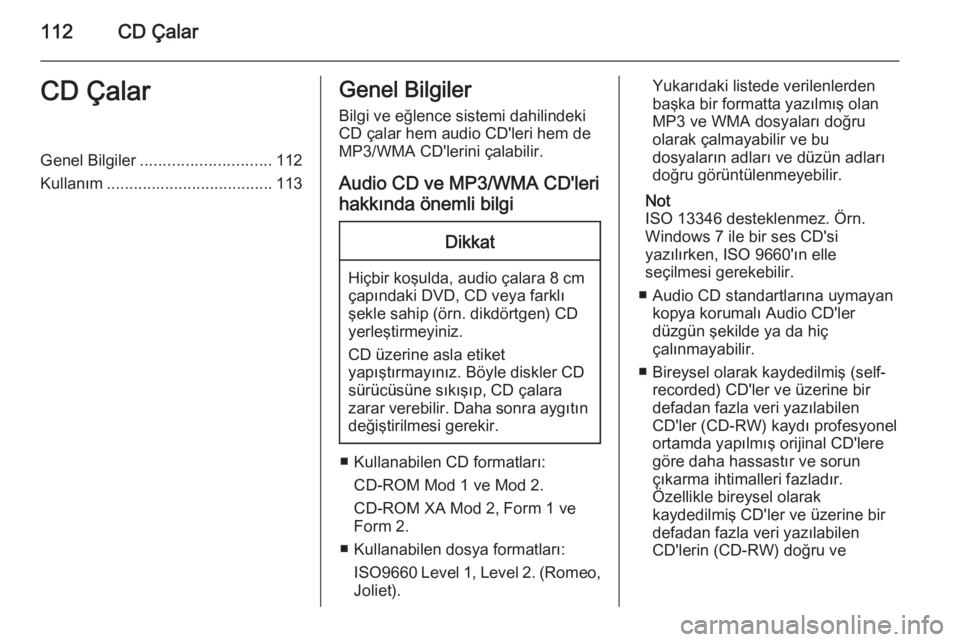
112CD ÇalarCD ÇalarGenel Bilgiler............................. 112
Kullanım ..................................... 113Genel Bilgiler
Bilgi ve eğlence sistemi dahilindeki
CD çalar hem audio CD'leri hem de
MP3/WMA CD'lerini çalabilir.
Audio CD ve MP3/WMA CD'leri
hakkında önemli bilgiDikkat
Hiçbir koşulda, audio çalara 8 cm çapındaki DVD, CD veya farklı
şekle sahip (örn. dikdörtgen) CD yerleştirmeyiniz.
CD üzerine asla etiket
yapıştırmayınız. Böyle diskler CD
sürücüsüne sıkışıp, CD çalara
zarar verebilir. Daha sonra aygıtın değiştirilmesi gerekir.
■ Kullanabilen CD formatları:
CD-ROM Mod 1 ve Mod 2.
CD-ROM XA Mod 2, Form 1 ve
Form 2.
■ Kullanabilen dosya formatları: ISO9660 Level 1, Level 2. (Romeo,
Joliet).
Yukarıdaki listede verilenlerden
başka bir formatta yazılmış olan MP3 ve WMA dosyaları doğru
olarak çalmayabilir ve bu
dosyaların adları ve düzün adları
doğru görüntülenmeyebilir.
Not
ISO 13346 desteklenmez. Örn.
Windows 7 ile bir ses CD'si
yazılırken, ISO 9660'ın elle
seçilmesi gerekebilir.
■ Audio CD standartlarına uymayan kopya korumalı Audio CD'ler
düzgün şekilde ya da hiç
çalınmayabilir.
■ Bireysel olarak kaydedilmiş (self- recorded) CD'ler ve üzerine birdefadan fazla veri yazılabilen
CD'ler (CD-RW) kaydı profesyonel
ortamda yapılmış orijinal CD'lere
göre daha hassastır ve sorun
çıkarma ihtimalleri fazladır.
Özellikle bireysel olarak
kaydedilmiş CD'ler ve üzerine bir
defadan fazla veri yazılabilen
CD'lerin (CD-RW) doğru ve
Page 113 of 139
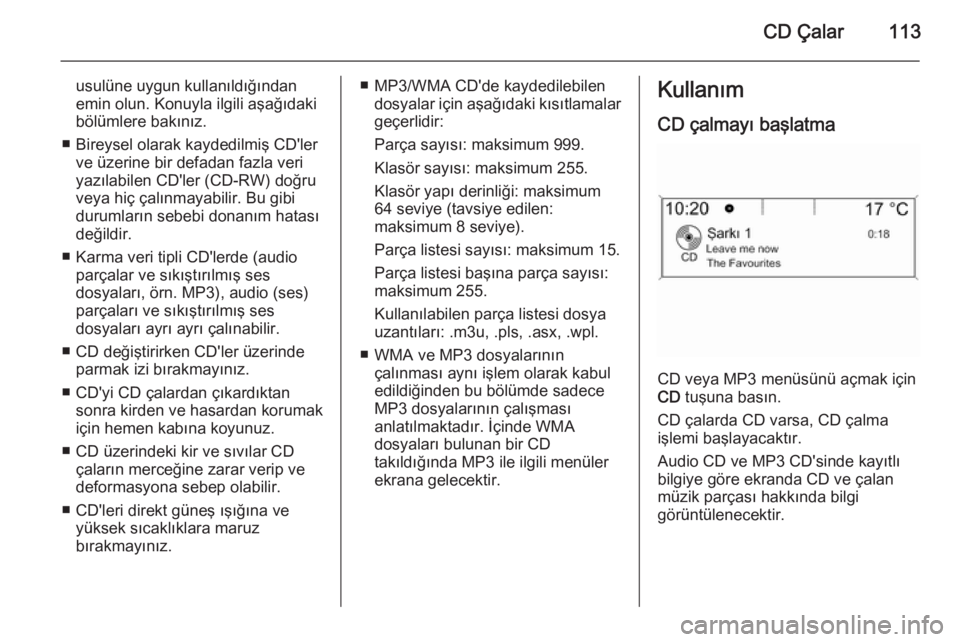
CD Çalar113
usulüne uygun kullanıldığındanemin olun. Konuyla ilgili aşağıdaki
bölümlere bakınız.
■ Bireysel olarak kaydedilmiş CD'ler ve üzerine bir defadan fazla veri
yazılabilen CD'ler (CD-RW) doğru
veya hiç çalınmayabilir. Bu gibi
durumların sebebi donanım hatası
değildir.
■ Karma veri tipli CD'lerde (audio parçalar ve sıkıştırılmış ses
dosyaları, örn. MP3), audio (ses)
parçaları ve sıkıştırılmış ses
dosyaları ayrı ayrı çalınabilir.
■ CD değiştirirken CD'ler üzerinde parmak izi bırakmayınız.
■ CD'yi CD çalardan çıkardıktan sonra kirden ve hasardan korumak
için hemen kabına koyunuz.
■ CD üzerindeki kir ve sıvılar CD çaların merceğine zarar verip ve
deformasyona sebep olabilir.
■ CD'leri direkt güneş ışığına ve yüksek sıcaklıklara maruz
bırakmayınız.■ MP3/WMA CD'de kaydedilebilen dosyalar için aşağıdaki kısıtlamalargeçerlidir:
Parça sayısı: maksimum 999.
Klasör sayısı: maksimum 255.
Klasör yapı derinliği: maksimum
64 seviye (tavsiye edilen:
maksimum 8 seviye).
Parça listesi sayısı: maksimum 15.
Parça listesi başına parça sayısı:
maksimum 255.
Kullanılabilen parça listesi dosya
uzantıları: .m3u, .pls, .asx, .wpl.
■ WMA ve MP3 dosyalarının çalınması aynı işlem olarak kabul
edildiğinden bu bölümde sadece
MP3 dosyalarının çalışması
anlatılmaktadır. İçinde WMA
dosyaları bulunan bir CD
takıldığında MP3 ile ilgili menüler
ekrana gelecektir.Kullanım
CD çalmayı başlatma
CD veya MP3 menüsünü açmak için
CD tuşuna basın.
CD çalarda CD varsa, CD çalma
işlemi başlayacaktır.
Audio CD ve MP3 CD'sinde kayıtlı
bilgiye göre ekranda CD ve çalan
müzik parçası hakkında bilgi
görüntülenecektir.
Page 114 of 139
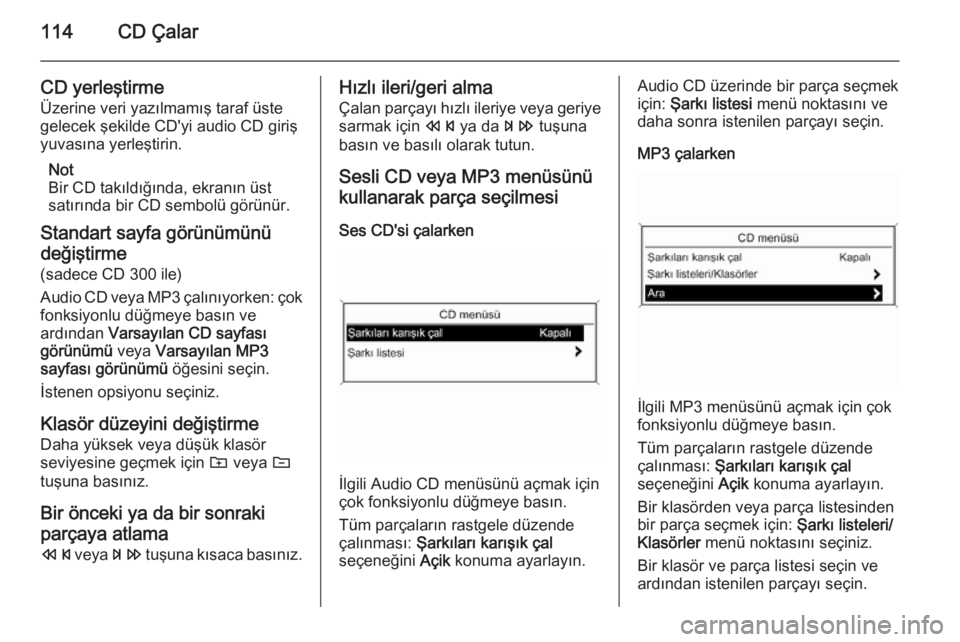
114CD Çalar
CD yerleştirme
Üzerine veri yazılmamış taraf üste
gelecek şekilde CD'yi audio CD giriş
yuvasına yerleştirin.
Not
Bir CD takıldığında, ekranın üst
satırında bir CD sembolü görünür.
Standart sayfa görünümünü değiştirme (sadece CD 300 ile)
Audio CD veya MP3 çalınıyorken: çok
fonksiyonlu düğmeye basın ve
ardından Varsayılan CD sayfası
görünümü veya Varsayılan MP3
sayfası görünümü öğesini seçin.
İstenen opsiyonu seçiniz.
Klasör düzeyini değiştirme Daha yüksek veya düşük klasör
seviyesine geçmek için g veya e
tuşuna basınız.
Bir önceki ya da bir sonrakiparçaya atlama s veya u tuşuna kısaca basınız.Hızlı ileri/geri alma
Çalan parçayı hızlı ileriye veya geriye
sarmak için s ya da u tuşuna
basın ve basılı olarak tutun.
Sesli CD veya MP3 menüsünü
kullanarak parça seçilmesi
Ses CD'si çalarken
İlgili Audio CD menüsünü açmak için
çok fonksiyonlu düğmeye basın.
Tüm parçaların rastgele düzende çalınması: Şarkıları karışık çal
seçeneğini Açik konuma ayarlayın.
Audio CD üzerinde bir parça seçmek
için: Şarkı listesi menü noktasını ve
daha sonra istenilen parçayı seçin.
MP3 çalarken
İlgili MP3 menüsünü açmak için çok
fonksiyonlu düğmeye basın.
Tüm parçaların rastgele düzende çalınması: Şarkıları karışık çal
seçeneğini Açik konuma ayarlayın.
Bir klasörden veya parça listesinden
bir parça seçmek için: Şarkı listeleri/
Klasörler menü noktasını seçiniz.
Bir klasör ve parça listesi seçin ve
ardından istenilen parçayı seçin.
Page 115 of 139
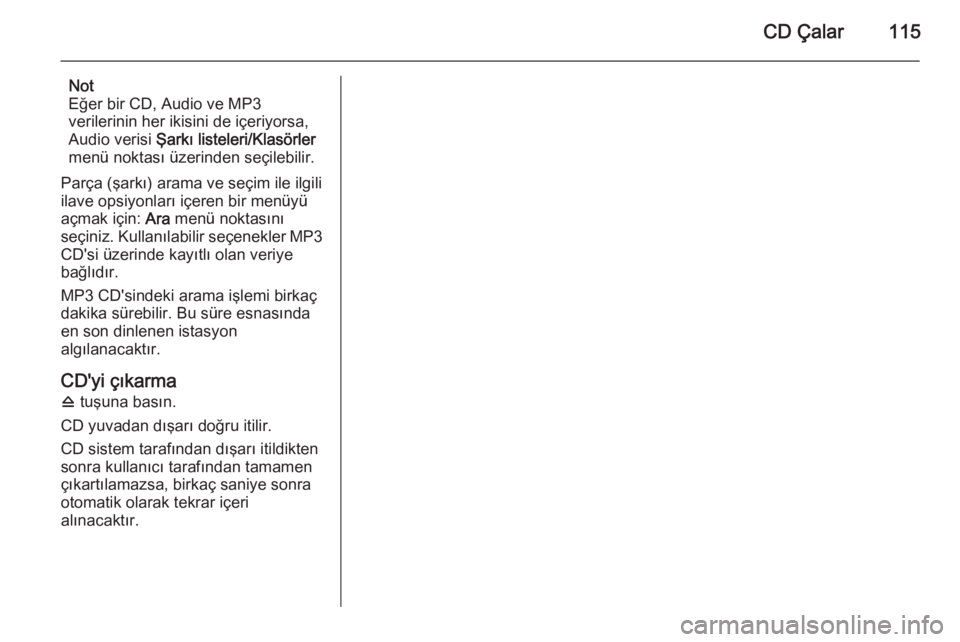
CD Çalar115
Not
Eğer bir CD, Audio ve MP3
verilerinin her ikisini de içeriyorsa,
Audio verisi Şarkı listeleri/Klasörler
menü noktası üzerinden seçilebilir.
Parça (şarkı) arama ve seçim ile ilgili
ilave opsiyonları içeren bir menüyü
açmak için: Ara menü noktasını
seçiniz. Kullanılabilir seçenekler MP3 CD'si üzerinde kayıtlı olan veriye
bağlıdır.
MP3 CD'sindeki arama işlemi birkaç
dakika sürebilir. Bu süre esnasında
en son dinlenen istasyon
algılanacaktır.
CD'yi çıkarma
d tuşuna basın.
CD yuvadan dışarı doğru itilir.
CD sistem tarafından dışarı itildikten
sonra kullanıcı tarafından tamamen
çıkartılamazsa, birkaç saniye sonra
otomatik olarak tekrar içeri
alınacaktır.
Page 116 of 139
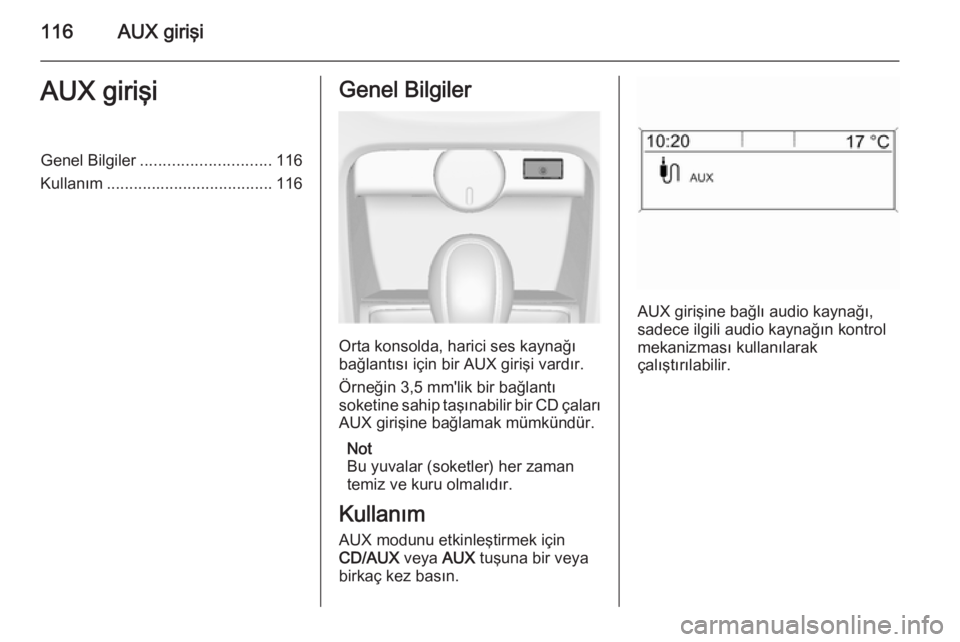
116AUX girişiAUX girişiGenel Bilgiler............................. 116
Kullanım ..................................... 116Genel Bilgiler
Orta konsolda, harici ses kaynağı
bağlantısı için bir AUX girişi vardır.
Örneğin 3,5 mm'lik bir bağlantı
soketine sahip taşınabilir bir CD çaları
AUX girişine bağlamak mümkündür.
Not
Bu yuvalar (soketler) her zaman
temiz ve kuru olmalıdır.
Kullanım AUX modunu etkinleştirmek için
CD/AUX veya AUX tuşuna bir veya
birkaç kez basın.
AUX girişine bağlı audio kaynağı,
sadece ilgili audio kaynağın kontrol
mekanizması kullanılarak
çalıştırılabilir.
Page 117 of 139
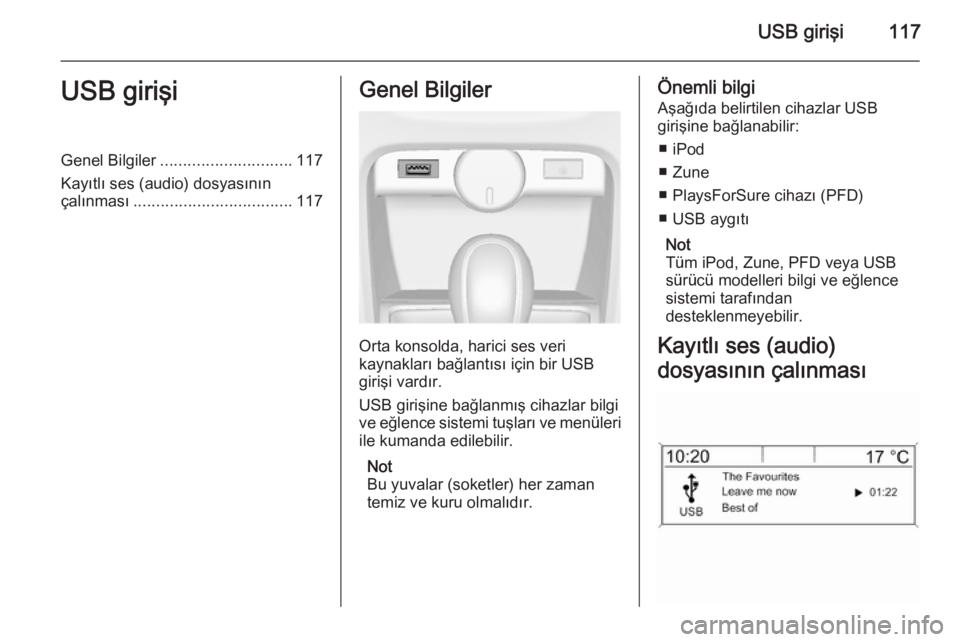
USB girişi117USB girişiGenel Bilgiler............................. 117
Kayıtlı ses (audio) dosyasının çalınması ................................... 117Genel Bilgiler
Orta konsolda, harici ses veri
kaynakları bağlantısı için bir USB girişi vardır.
USB girişine bağlanmış cihazlar bilgi
ve eğlence sistemi tuşları ve menüleri ile kumanda edilebilir.
Not
Bu yuvalar (soketler) her zaman
temiz ve kuru olmalıdır.
Önemli bilgi
Aşağıda belirtilen cihazlar USB
girişine bağlanabilir:
■ iPod
■ Zune
■ PlaysForSure cihazı (PFD)
■ USB aygıtı
Not
Tüm iPod, Zune, PFD veya USB sürücü modelleri bilgi ve eğlence
sistemi tarafından
desteklenmeyebilir.
Kayıtlı ses (audio)
dosyasının çalınması
Page 118 of 139
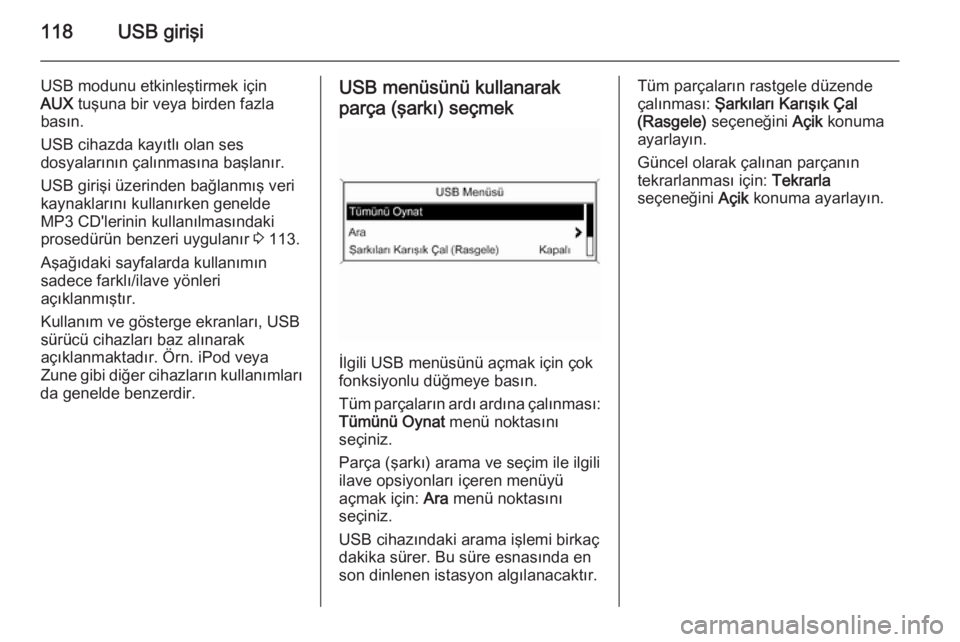
118USB girişi
USB modunu etkinleştirmek için
AUX tuşuna bir veya birden fazla
basın.
USB cihazda kayıtlı olan ses
dosyalarının çalınmasına başlanır.
USB girişi üzerinden bağlanmış veri kaynaklarını kullanırken genelde
MP3 CD'lerinin kullanılmasındaki
prosedürün benzeri uygulanır 3 113.
Aşağıdaki sayfalarda kullanımın
sadece farklı/ilave yönleri
açıklanmıştır.
Kullanım ve gösterge ekranları, USB sürücü cihazları baz alınarak
açıklanmaktadır. Örn. iPod veya
Zune gibi diğer cihazların kullanımları
da genelde benzerdir.USB menüsünü kullanarak
parça (şarkı) seçmek
İlgili USB menüsünü açmak için çok
fonksiyonlu düğmeye basın.
Tüm parçaların ardı ardına çalınması: Tümünü Oynat menü noktasını
seçiniz.
Parça (şarkı) arama ve seçim ile ilgili
ilave opsiyonları içeren menüyü
açmak için: Ara menü noktasını
seçiniz.
USB cihazındaki arama işlemi birkaç
dakika sürer. Bu süre esnasında en
son dinlenen istasyon algılanacaktır.
Tüm parçaların rastgele düzende
çalınması: Şarkıları Karışık Çal
(Rasgele) seçeneğini Açik konuma
ayarlayın.
Güncel olarak çalınan parçanın
tekrarlanması için: Tekrarla
seçeneğini Açik konuma ayarlayın.
Page 119 of 139
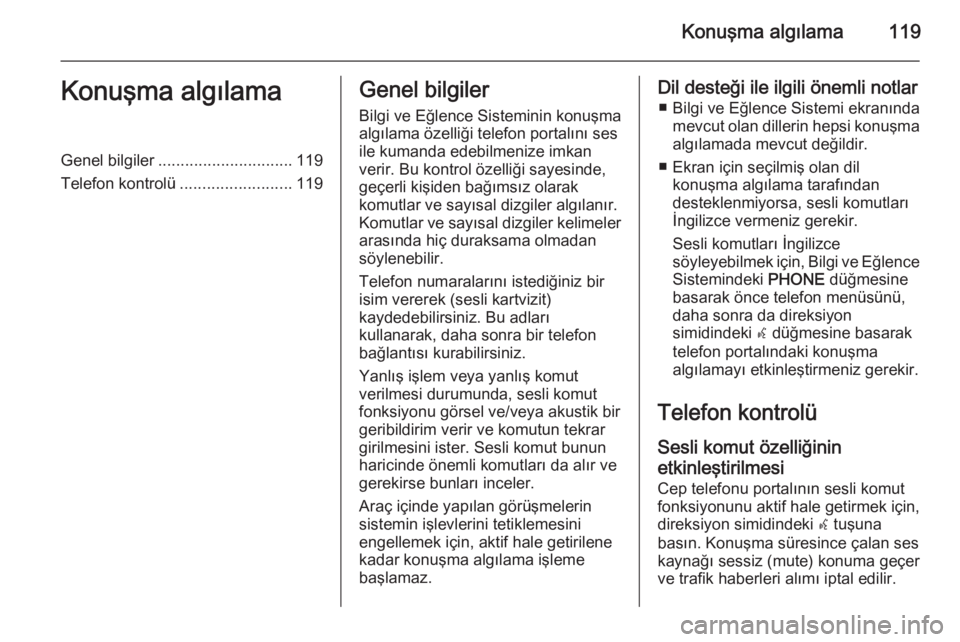
Konuşma algılama119Konuşma algılamaGenel bilgiler.............................. 119
Telefon kontrolü .........................119Genel bilgiler
Bilgi ve Eğlence Sisteminin konuşma
algılama özelliği telefon portalını ses
ile kumanda edebilmenize imkan
verir. Bu kontrol özelliği sayesinde,
geçerli kişiden bağımsız olarak
komutlar ve sayısal dizgiler algılanır.
Komutlar ve sayısal dizgiler kelimeler
arasında hiç duraksama olmadan
söylenebilir.
Telefon numaralarını istediğiniz bir
isim vererek (sesli kartvizit)
kaydedebilirsiniz. Bu adları
kullanarak, daha sonra bir telefon
bağlantısı kurabilirsiniz.
Yanlış işlem veya yanlış komut
verilmesi durumunda, sesli komut
fonksiyonu görsel ve/veya akustik bir
geribildirim verir ve komutun tekrar
girilmesini ister. Sesli komut bunun
haricinde önemli komutları da alır ve
gerekirse bunları inceler.
Araç içinde yapılan görüşmelerin
sistemin işlevlerini tetiklemesini
engellemek için, aktif hale getirilene
kadar konuşma algılama işleme
başlamaz.Dil desteği ile ilgili önemli notlar
■ Bilgi ve Eğlence Sistemi ekranında mevcut olan dillerin hepsi konuşma
algılamada mevcut değildir.
■ Ekran için seçilmiş olan dil konuşma algılama tarafından
desteklenmiyorsa, sesli komutları
İngilizce vermeniz gerekir.
Sesli komutları İngilizce
söyleyebilmek için, Bilgi ve Eğlence Sistemindeki PHONE düğmesine
basarak önce telefon menüsünü,
daha sonra da direksiyon
simidindeki w düğmesine basarak
telefon portalındaki konuşma
algılamayı etkinleştirmeniz gerekir.
Telefon kontrolü
Sesli komut özelliğinin
etkinleştirilmesi
Cep telefonu portalının sesli komut
fonksiyonunu aktif hale getirmek için,
direksiyon simidindeki w tuşuna
basın. Konuşma süresince çalan ses
kaynağı sessiz (mute) konuma geçer
ve trafik haberleri alımı iptal edilir.
Page 120 of 139
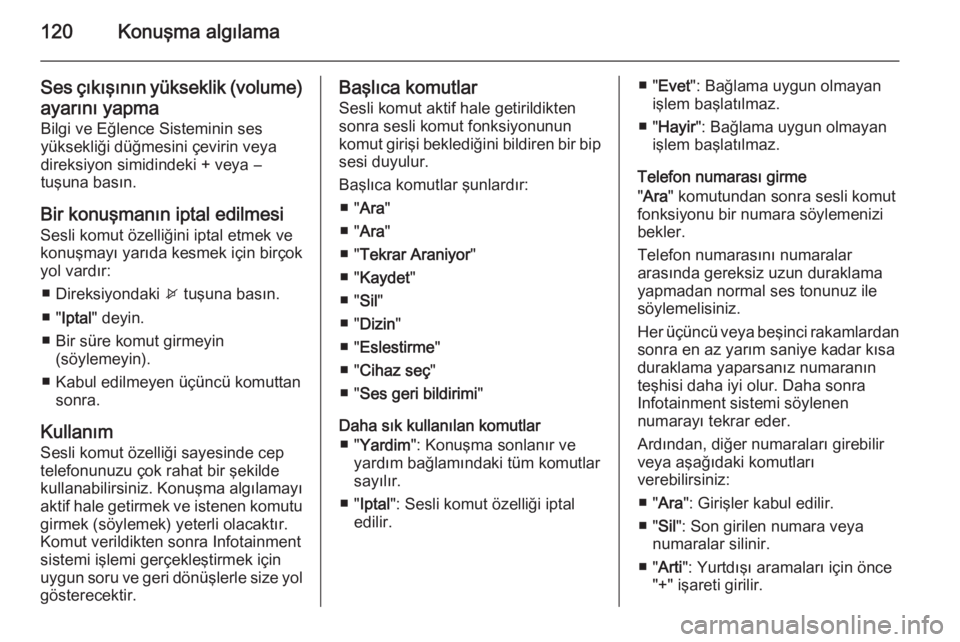
120Konuşma algılama
Ses çıkışının yükseklik (volume)
ayarını yapma
Bilgi ve Eğlence Sisteminin ses
yüksekliği düğmesini çevirin veya
direksiyon simidindeki + veya ―
tuşuna basın.
Bir konuşmanın iptal edilmesi Sesli komut özelliğini iptal etmek ve
konuşmayı yarıda kesmek için birçok
yol vardır:
■ Direksiyondaki x tuşuna basın.
■ " Iptal " deyin.
■ Bir süre komut girmeyin (söylemeyin).
■ Kabul edilmeyen üçüncü komuttan sonra.
Kullanım Sesli komut özelliği sayesinde cep
telefonunuzu çok rahat bir şekilde
kullanabilirsiniz. Konuşma algılamayı aktif hale getirmek ve istenen komutu
girmek (söylemek) yeterli olacaktır.
Komut verildikten sonra Infotainment sistemi işlemi gerçekleştirmek için
uygun soru ve geri dönüşlerle size yol gösterecektir.Başlıca komutlar
Sesli komut aktif hale getirildikten
sonra sesli komut fonksiyonunun
komut girişi beklediğini bildiren bir bip sesi duyulur.
Başlıca komutlar şunlardır: ■ " Ara "
■ " Ara "
■ " Tekrar Araniyor "
■ " Kaydet "
■ " Sil"
■ " Dizin "
■ " Eslestirme "
■ " Cihaz seç "
■ " Ses geri bildirimi "
Daha sık kullanılan komutlar ■ " Yardim ": Konuşma sonlanır ve
yardım bağlamındaki tüm komutlar sayılır.
■ " Iptal ": Sesli komut özelliği iptal
edilir.■ " Evet ": Bağlama uygun olmayan
işlem başlatılmaz.
■ " Hayir ": Bağlama uygun olmayan
işlem başlatılmaz.
Telefon numarası girme
" Ara " komutundan sonra sesli komut
fonksiyonu bir numara söylemenizi bekler.
Telefon numarasını numaralar
arasında gereksiz uzun duraklama
yapmadan normal ses tonunuz ile
söylemelisiniz.
Her üçüncü veya beşinci rakamlardan sonra en az yarım saniye kadar kısa
duraklama yaparsanız numaranın
teşhisi daha iyi olur. Daha sonra
Infotainment sistemi söylenen
numarayı tekrar eder.
Ardından, diğer numaraları girebilir
veya aşağıdaki komutları
verebilirsiniz:
■ " Ara ": Girişler kabul edilir.
■ " Sil": Son girilen numara veya
numaralar silinir.
■ " Arti ": Yurtdışı aramaları için önce
"+" işareti girilir.